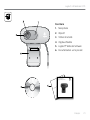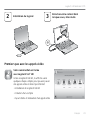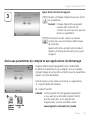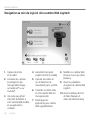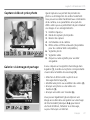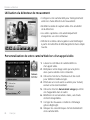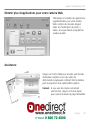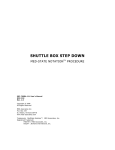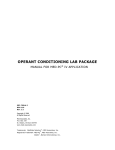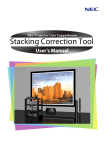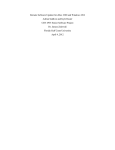Download Getting started with Logitech® HD Webcam C270
Transcript
Getting started with Logitech® HD Webcam C270 Logitech® HD Webcam C270 Fonctions 1. Microphone 2. Objectif 3. Témoin d’activité 4. Clip/base flexible 5. Logitech® Webcam Software 6. Documentation sur le produit Getting started with Logitech® HD Webcam C270 ation inform rtant Impo rranty d wa ce, an mplian y, co Safet Français 21 Première utilisation Vous venez d'acheter une caméra Web Logitech et nous vous en félicitons! Utilisez ce guide pour configurer votre caméra Web Logitech et commencer à passer des appels vidéo. Avant de commencer, si vous avez des questions, veuillez consulter les sites Web répertoriés dans la liste ci-dessous afin d'en savoir plus sur les caméras Web Logitech et sur les appels vidéo. Configuration de votre caméra Web 1 Positionner votre caméra Web 22 Français Logitech® HD Webcam C270 2 Installation du logiciel 3 Branchez votre caméra Web lorsque vous y êtes invité. USB Premiers pas avec les appels vidéo Votre caméra Web est livrée avec Logitech Vid™ HD Grâce à Logitech Vid HD, il suffit de suivre quelques étapes simples pour pouvoir passer des appels vidéo en direct par Internet: •Installation de Logitech Vid HD •Création d'un compte •Ajout d'amis et réalisation d'un appel vidéo Français 23 Première utilisation Configuration de Logitech Vid HD Installation de Logitech Vid HD Il est recommandé d'installer à la fois le logiciel de caméra Web Logitech et Logitech Vid HD. 1 Conseil: Si vous souhaitez utiliser une autre application d'appels vidéo, vous devez télécharger et installer un logiciel tiers. Pour en savoir plus: http://www.logitech.com/webcam_howto Création d'un compte Suivez les instructions à l'écran pour créer votre compte Logitech Vid HD et pour configurer la fonction d'appel vidéo de votre caméra Web. 2 Pour passer des appels vidéo avec n'importe quelle application, vous et la personne qui reçoit votre appel doivent disposer des éléments suivants: •une caméra Web •un ordinateur équipé d'haut-parleurs et un microphone (ou un casque avec microphone; la plupart des caméras Web Logitech possèdent un microphone intégré) 24 Français •une connexion Internet haut débit (par exemple, ADSL, T1 ou câble); •la même application d'appels vidéo (par exemple, Logitech Vid HD) •des comptes pour appels vidéo Logitech® HD Webcam C270 3 Ajout d'amis et test des appels Cliquer sur l'image d'appel d'essai pour tester vos paramètres. Conseil: L'image d'appel d'essai apparaît toujours dans votre liste de contacts de sorte que vous puissiez tester vos paramètres. Pour ajouter un ami, cliquez sur Ajouter un ami, puis saisissez l'adresse électronique de votre ami. Quand votre ami a accepté votre invitation, cliquez sur l'image de votre ami pour passer un appel. Accès aux paramètres du compte et aux applications de démarrage Logitech détecte automatiquement votre caméra Web et définit les paramètres les plus adaptés. Si vous souhaitez changer l'image de votre profil ou mettre à jour les paramètres, cliquez sur l'icône Paramètres. Double-cliquez sur les icônes pour lancer v os applications. 1. Logitech Webcam Software 2. Logitech Vid HD Conseil: L'icône Logitech Vid HD apparaît uniquement si vous avez choisi d'installer Logitech Vid HD. Pour en savoir plus s ur les logiciels tiers d'appel vidéo, visitez le site Web suivant: www.logitech.com/webcam_howto Français 25 Première utilisation Navigation au sein du logiciel de la caméra Web Logitech 1. Capture de photos et de vidéos 4. Lancement du logiciel Logitech Vid HD (si installé) 2. Visionnez des captures et partagez-les par message électronique, sur Facebook® ou sur YouTube®. 5. Capturer des vidéos en cas de détection de mouvement par le système 3. Une zone qui permet d'accéder facilement à votre caméra Web installée et aux applications connexes. 26 Français 6. Contrôler vos effets vidéo et votre caméra Web lors d'un appel vidéo 7. Télécharger des applications pour caméra Web supplémentaires 8. Modifier vos caméras Web (lorsque vous en possédez plusieurs) 9. Ouvrir les paramètres du logiciel de caméra Web Logitech 10.Ouvrir le tableau de bord de l'aide (manuels et vidéos de démonstration) Logitech® HD Webcam C270 Capture vidéo et prise photo Galerie: visionnage et partage Quick Capture vous permet de prendre des photos ou d'enregistrer des vidéos facilement. Vous pouvez accéder facilement aux commandes de la caméra, à ses paramètres ainsi qu'à des effets vidéo qui vous permettent de personnaliser vos images et vos enregistrements. 1. Fenêtre d'aperçu 2. Mode de capture: photo/vidéo 3. Bouton de capture 4. Commandes de la caméra 5. Effets vidéos et filtres amusants (disponibles pour les caméras Web compatibles) 6. Vignettes photo 7. Vignettes vidéo 8. Cliquez sur une vignette pour accéder à la galerie Si vous cliquez sur la vignette d'une image dans la galerie (1), la vidéo ou la photo correspondante s'ouvre dans la fenêtre de visionnage (2). •Attacher un fichier vidéo ou photo à un message électronique (3) •Modifier une photo ou assembler des vidéos (4) •Envoyer une photo ou une vidéo vers Facebook (5) •Envoyer une vidéo vers Youtube (6) Vous pouvez également glisser-déposer une image accessible dans une galerie sur une image de fonctionnalité (rubriques 3-6) pour lancer un mode d'édition, l'attacher à un message, ou pour l'envoyer sur Internet. Français 27 Première utilisation Utilisation du détecteur de mouvement •Configurer votre caméra Web pour l'enregistrement vidéo lors d'une détection de mouvement. •Modifier la durée de capture vidéo et la sensibilité de la détection. •Les vidéos capturées sont automatiquement enregistrées sur votre ordinateur. •Afficher le contenu dans la galerie ou le télécharger à partir de la fenêtre de téléchargement d'une simple touche. Personnalisation de votre caméra Web lors d’un appel vidéo 28 Français 1. Lancez le contrôleur de caméra Web lors d’un appel vidéo. 2. Remplacez votre image vidéo par une photo alors que la caméra reste connectée. 3. Utilisez les fonctions d’inclinaison et de zoom pour définir le meilleur angle. 4. Effectuez un zoom avant ou arrière pour inclure/ exclure votre environnement. 5. Utilisez la fonction Suivre mon visage pour être sûr d’apparaître dans le cadre. 6. Bénéficiez de conversations claires, sans bruits de fond désagréables. 7. Corrigez les mauvaises conditions d’éclairage grâce à RightLight. 8. Indiquez les caractéristiques de fonctionnement de la caméra Web. Logitech® HD Webcam C270 Obtenir plus d'applications pour votre caméra Web Téléchargez et installez des applications supplémentaires pour votre caméra Web, comme des modules d'appel vidéo, de modification de photos / vidéos, ainsi que d'autres programmes à valeur ajoutée. Assistance Cliquez sur l'icône d'aide pour accéder à un manuel d'utilisateur complet ou voir des vidéos de démonstration expliquant comment tirer le meilleur parti du logiciel et de la caméra Web Logitech. Conseil: Si vous avez des doutes concernant une fonction, cliquez sur l'icône d'aide pour ouvrir le manuel à la page demandée. Français 29